[Discord] プライベートのボイスチャットで相手のマイク音量を変更する方法
Discordの使い方の覚書です。Discordではプライベートやグループでボイスチャットをしている相手の声のボリュームを個別に大きくしたり小さくしたりできます。グループチャットではチャットメンバーのアイコンを右クリックするだけなので簡単にボリュームを変更できるんですが、1対1のプライベート通話では設定場所を見つけるのに苦労したのでここに書いておきます。
1対1のボイスチャットで相手のマイク音量を変更する手順
①通話中にDiscrodの画面中央に自分のアイコンと通話をしている相手のアイコンが並んでいるので、相手のアイコンを右クリックする。
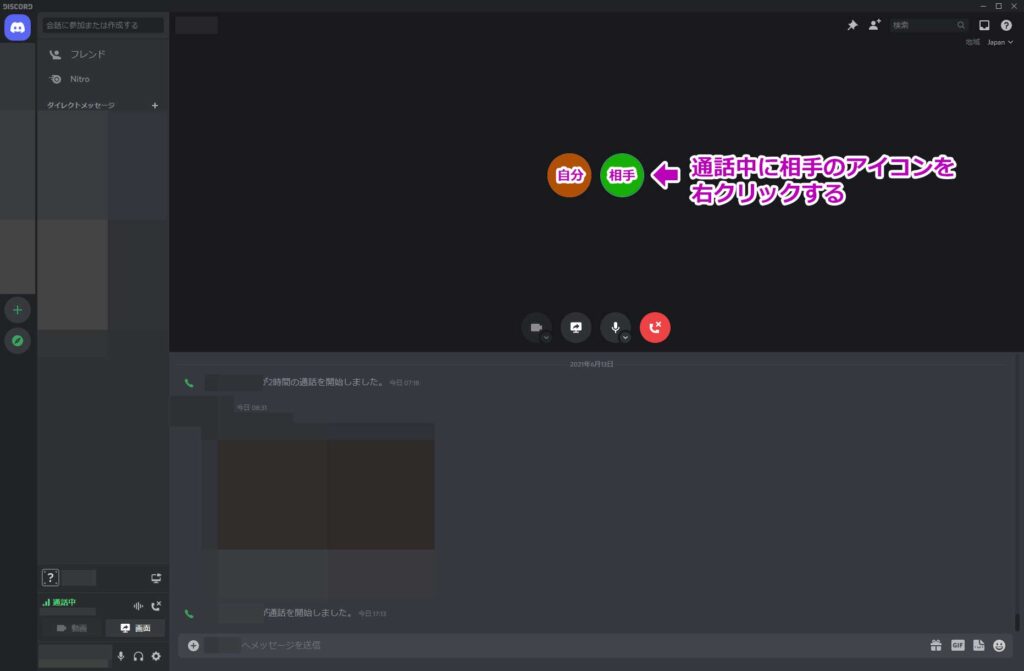
②右クリックした後のメニューで「ユーザーの音量」の青色のバーを左右に動かして音声ボリュームを変更する
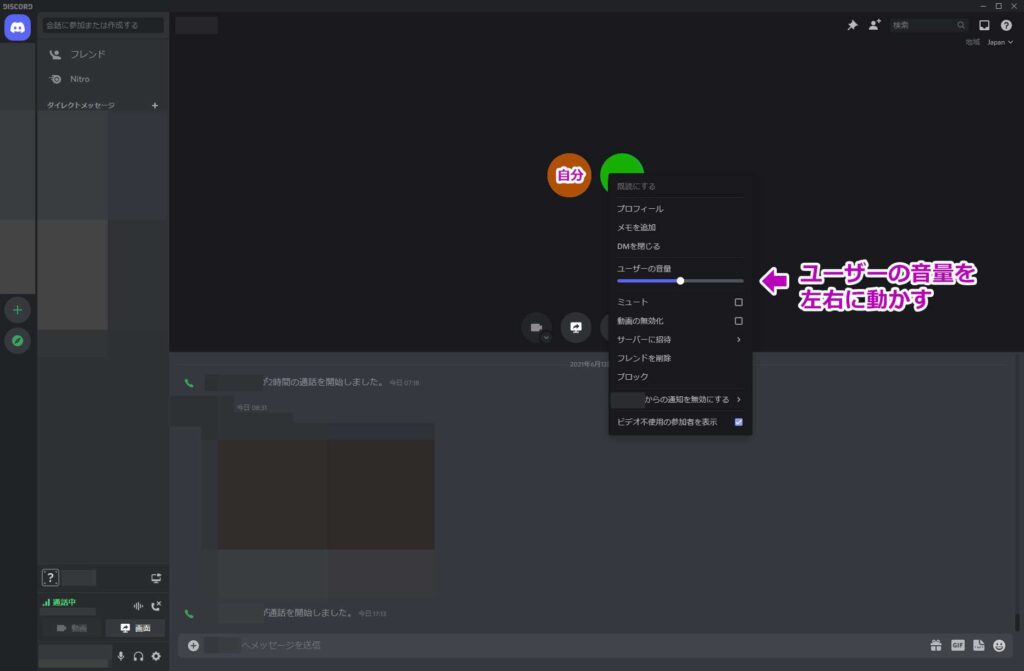
おまけ:1対1のボイスチャットで画面共有中に相手のマイク音量を変更する方法
画面共有中はアイコンが丸い形から余白の多いのっぺりした四角形になってますが、同じく通話している相手のアイコンがある画面を右クリックするとメニューが出てくるので、「ユーザーの音量」の青色のバーを左右に動かすと音声のボリュームが変更できます。
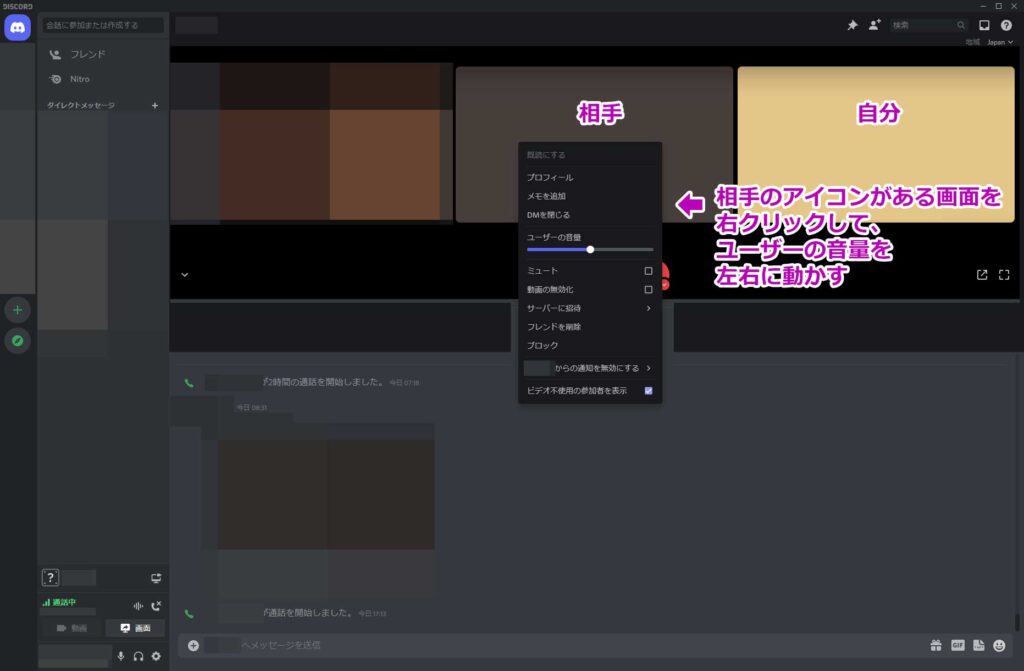
以上です 🙂